20130829
張庭禎老師
上課檔案
- Android 專案程式基本組成(2 Day).pdf
- jdk-7u21-windows-x64.exe
- 確認機器內有 java 環境, 如果沒有就裝 jdk
- adt-bundle-windows-x86_64-20130717.zip
執行解開資料夾內的 adt-bundle-windows-x86_64-20130717\eclipse.exe
* 新增模擬裝置
在 eclipse 內
點選 Window → Android Virtual Device Manager
點選 New
輸入相關資訊 (AVD Name / 選取 Device / 輸入SD Card 大小)
點選 OK
選取剛剛建立的裝置
點選 Start → 點選 Lanuch
Notes:
- package 在 java 以及 Android 代表的不同
- java: folder
- Android: 程式安裝進去的名稱(主索引)
- uses-sdk: 使用的 Android 版本
- 18: 4.3
- 17: 4.2
- 15: 4.0.3
- 8: 2.2
* 建立 一個新的專案
File → New → Android Application Project
並輸入相關資訊
開啟專案資料夾下 src/com.example.app20130829/MainActivity.java
刪除以下區段
@Override
public boolean onCreateOptionsMenu(Menu menu) {
// Inflate the menu; this adds items to the action bar if it is present.
getMenuInflater().inflate(R.menu.main, menu);
return true;
}
觀察 AndroidManifest.xml
<?xml version="1.0" encoding="utf-8"?>
<manifest xmlns:android="http://schemas.android.com/apk/res/android"
package="com.example.app20130829"
android:versionCode="1"
android:versionName="1.0" >
<uses-sdk
android:minSdkVersion="8"
android:targetSdkVersion="17" />
<application
android:allowBackup="true"
android:icon="@drawable/ic_launcher"
android:label="@string/app_name"
android:theme="@style/AppTheme" >
<activity
android:name="com.example.app20130829.MainActivity"
android:label="@string/app_name" >
<intent-filter>
<action android:name="android.intent.action.MAIN" />
<category android:name="android.intent.category.LAUNCHER" />
</intent-filter>
</activity>
</application>
</manifest>
有關於 @string/app_name
可以觀察 res/values/strings.xml
Resource Files
- 檔案名稱必須使用英文小寫字, 不然會產生錯誤
- drawalbe-hdpi 高解析圖片
- drawalbe-ldpi 低解析圖片
- drawalbe-mdpi 中解析圖片
嘗試執行程式
在專案上面按滑鼠右鍵 → RunAs → Run Configurations
輸入名稱, 選取專案
Target 標籤點選 Always prompt to pick device
點選 Apply → 點選 Run
選取裝置 → 點選 OK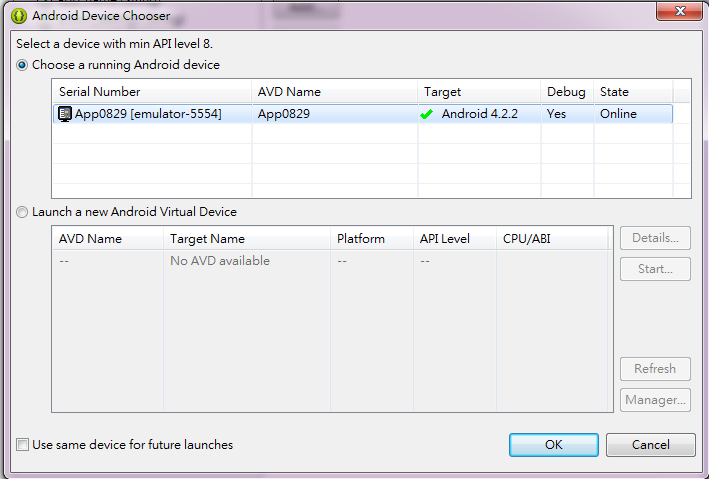 Lab: 修改App 的圖示
Lab: 修改App 的圖示
可以修改 AndroidManifest.xml 內的設定
在 Application 標籤內修改 Icon 的相關設定(可以點選 Browse, 然後 Create New Icon)
介紹三種程式的撰寫方式
-- Class End --
沒有留言:
張貼留言